読み物キーワード検索
| 1.キーワードから探す | 2.読み物キーワード検索(テーマから探す) | 3.読み物キーワードの検索結果 |
| 1-1.探したい言葉を入力して探す | 2-1.ジャンル検索から探す | 3-1.一覧画面 |
| 1-2.キーワードの選択 | 2-2.テーマの選択 | 3-2.絞込み条件 |
| 4.書誌詳細画面 |
読み物キーワード検索は、子ども向けの読み物(フィクション)と絵本を、テーマやキーワードから探すことができる機能です。
(例:「こわい話」「冒険物語」「空想の世界」など)
データ作成は、読み物キーワード検索で取りあげている全ての図書を読んで行なわれています。
TOOLi-Sトップページの「読み物キーワード検索」から、読み物キーワード検索画面に入ることができます。
児童生徒用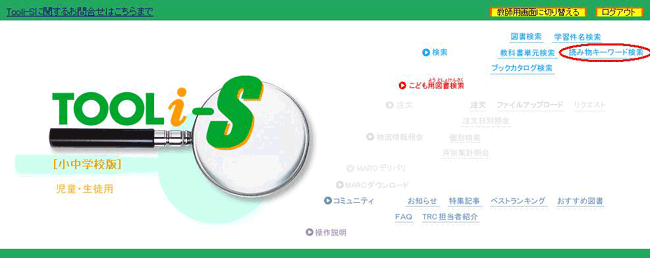
教師用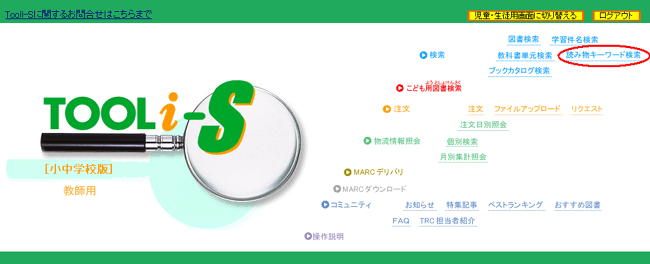
1.キーワードから探す
1-1.探したい言葉を入力して探す
読み物キーワード検索には、探したい言葉を入力してキーワードから探す方法と、ジャンル検索から探す方法があります。
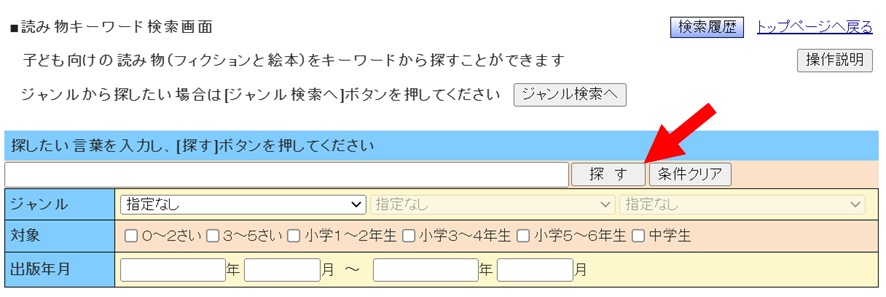
- 『言葉』を入力して探す場合は、思いついた言葉を入力して、「探す」ボタンをクリックしてください。入力できる文字は、漢字、ひらがな、カタカナです。
- 利用対象を指定して検索することができます(複数選択可)。
複数の利用対象を選択した場合は、「OR検索」します。
利用対象は、検索結果一覧画面でも絞込むことができます。 - 出版年月または出版年を指定して検索することができます。
開始年(年月)と終了年(年月)を入力した場合は、その範囲に出版された図書が検索できます。
開始年(年月)のみを入力した場合は、その年(年月)以降に出版された図書が検索できます。
特定の年(年月)に出版された図書を検索したい場合は、開始年(年月)と終了年(年月)に同じ数字を入力して下さい。
終了年(年月)のみを入力して検索することはできません。
1-2.キーワードの選択
入力した言葉が含まれる読み物キーワードを表示します。
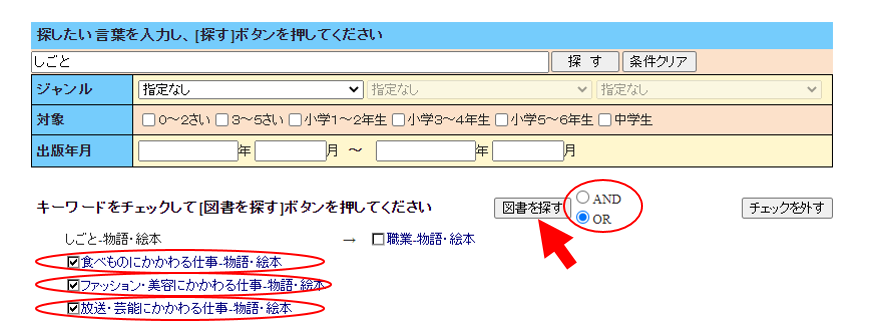
チェックボックスが付いたキーワードから、図書を検索することができます。
アンカーリンク(下線)のある言葉は、クリックしていくと関連するキーワードを表示します。
- 選びたいキーワードにチェックを入れて、「図書を探す」をクリックしてください。
キーワードは複数選択することができます。 -
複数のキーワードを選択した場合は、「OR検索」と「AND検索」を選ぶことができます。
初期の状態では「OR検索」を行うように設定されています。「OR検索」は、選択した複数のキーワードのうちのどれか一つでも含む図書を検索できます。
例:「食べものにかかわる仕事―物語・絵本」と「ファッション・美容にかかわる仕事―物語・絵本」と「放送・芸能にかかわる仕事」を選択した場合、「食べものにかかわる仕事―物語・絵本」と「ファッション・美容にかかわる仕事―物語・絵本」と「放送・芸能にかかわる仕事」のどれか一つでも含まれている図書を検索します。
「AND検索」は、選択した複数のキーワードすべてを含む図書を検索できます。
例:「食べものにかかわる仕事―物語・絵本」と「ファッション・美容にかかわる仕事―物語・絵本」と「放送・芸能にかかわる仕事」を選択した場合、「食べものにかかわる仕事―物語・絵本」と「ファッション・美容にかかわる仕事―物語・絵本」と「放送・芸能にかかわる仕事」のすべてが含まれている図書を検索します。
2.ジャンルから探す
2-1.ジャンル検索から探す
読み物キーワード検索には、探したい言葉を入力してキーワードから探す方法と、ジャンル検索から探す方法があります。
ジャンル検索は、さまざまな切り口のジャンルから読みたい図書と出会えるように構築された検索方法です。
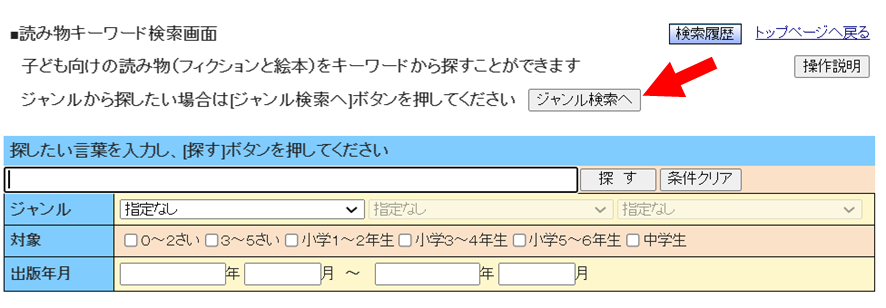
読み物キーワード検索画面の「ジャンル検索へ」をクリックすると、ジャンル検索画面に移ります。
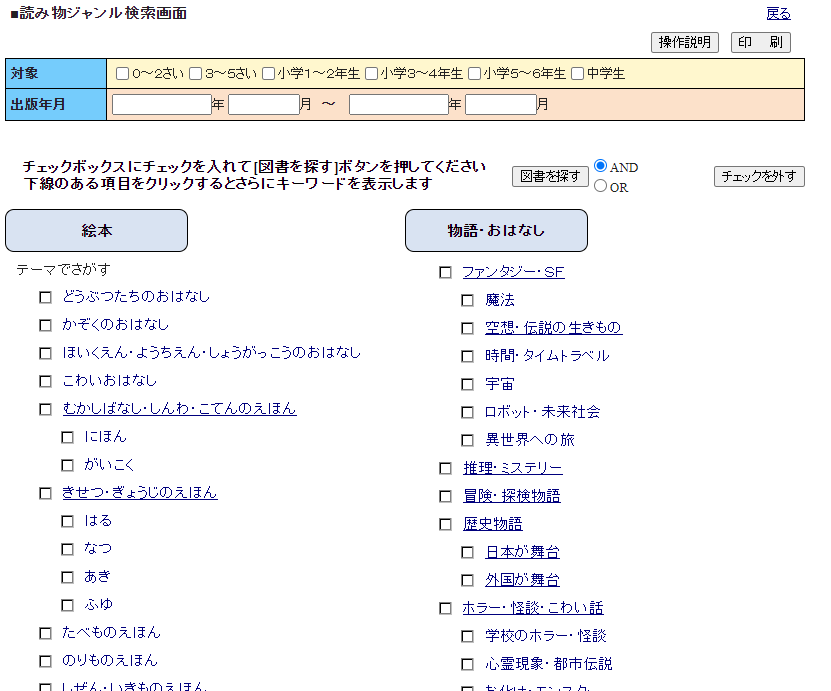
2-2.ジャンルの選択
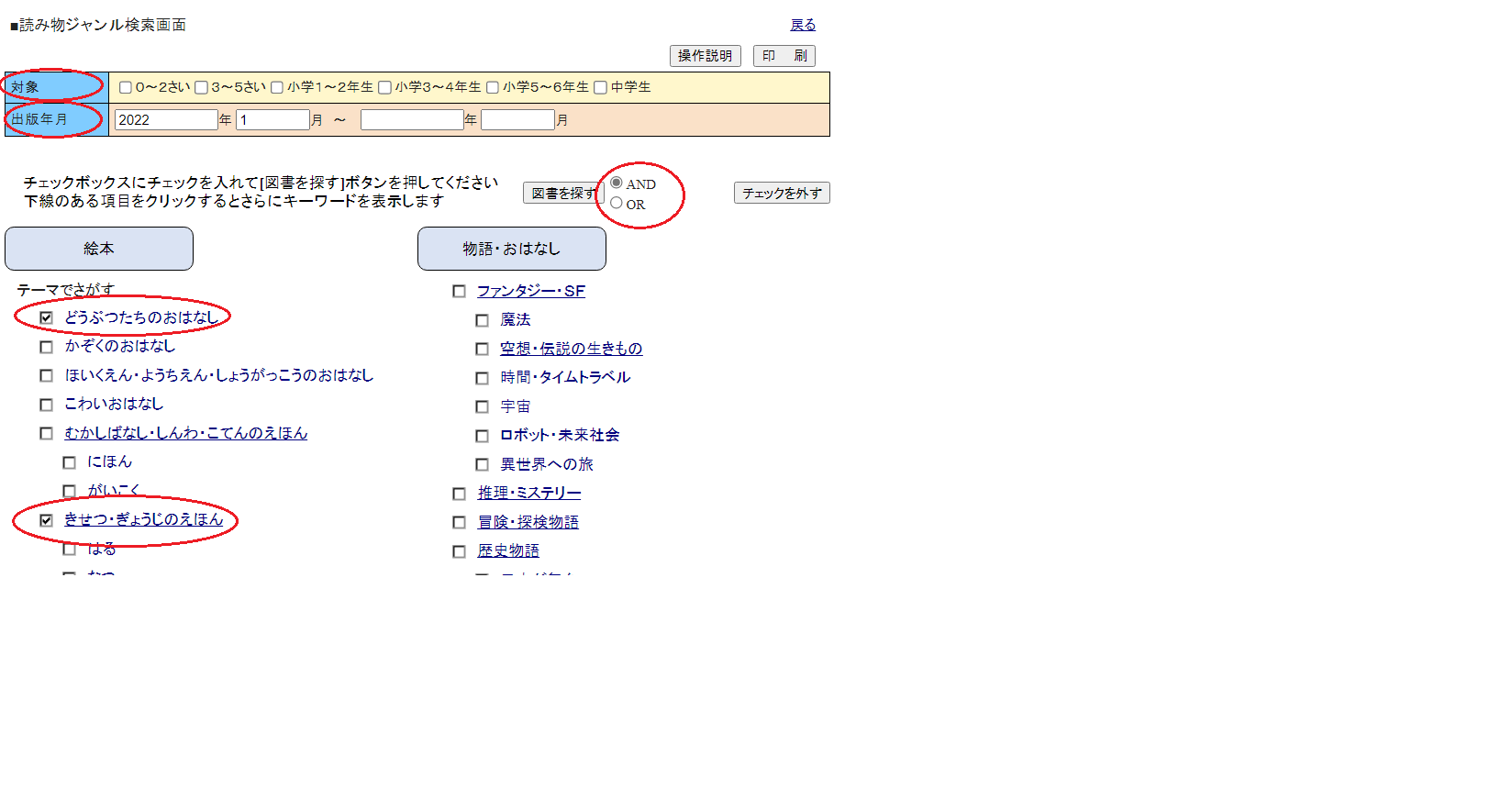
-
選びたいジャンルにチェックを入れて、「図書を探す」をクリックしてください。ジャンルは複数選択することができます。
-
下線がついているジャンルをクリックするとさらにキーワードを表示します。
複数のジャンル・キーワードを選択した場合は、「OR検索」と「AND検索」を選ぶことができます。初期の状態では「OR検索」を行うように設定されています。
「OR検索」は、選択した複数のジャンル・キーワードのうちのどれか一つでも含む図書を検索できます。
例:「どうぶつたちのおはなし」と「きせつ・ぎょうじのえほん」を選択した場合、「どうぶつたちのおはなし」または「きせつ・ぎょうじのえほん」のどちらか一方でも含まれている図書を検索します。
「AND検索」は、選択した複数のキーワードすべてを含む図書を検索できます。
例:「どうぶつたちのおはなし」と「きせつ・ぎょうじのえほん」を選択した場合、「どうぶつたちのおはなし」と「きせつ・ぎょうじのえほん」の両方が含まれている図書を検索します。
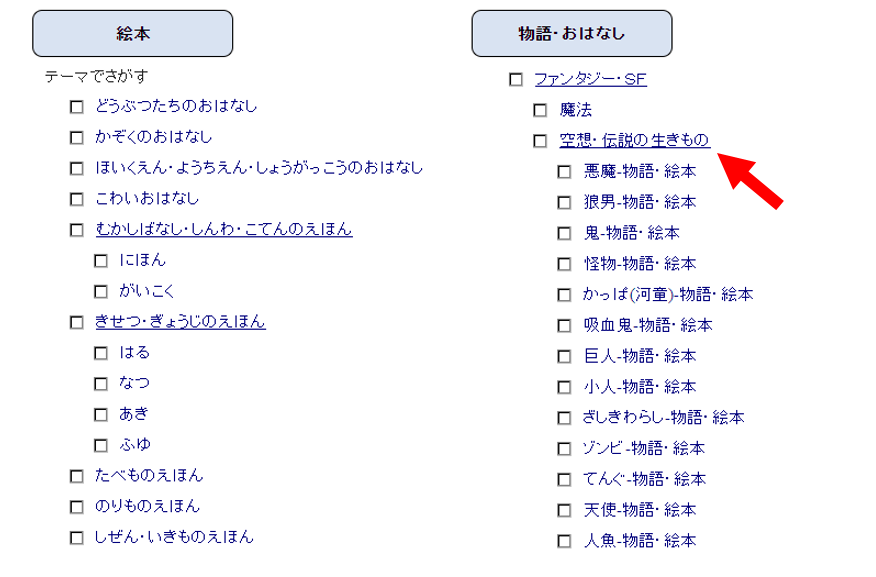
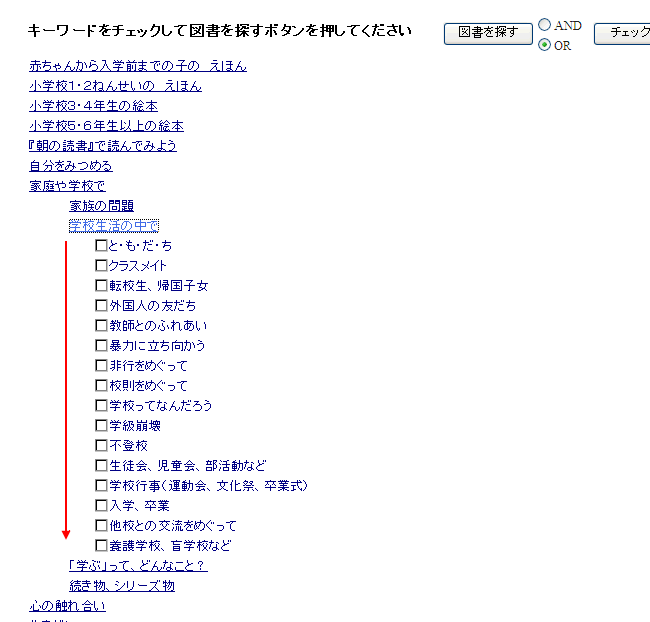
3.読み物キーワードの検索結果
3-1.一覧画面
キーワードの検索結果を表示する画面です。
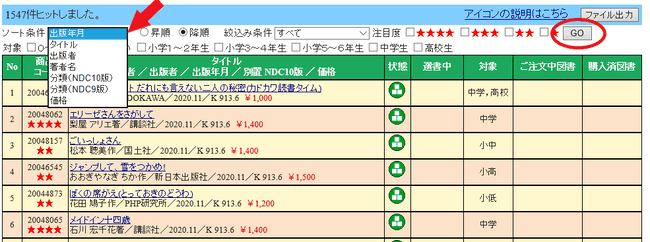
検索結果の表示順は、出版年月、タイトル、出版者、著者名、分類、価格の昇順・降順から、変更できます。
プルダウンから選択し、「GO」ボタンを押して実行します。タイトルをクリックすると、その図書の書誌詳細画面に移ります。
3-2.絞込み条件
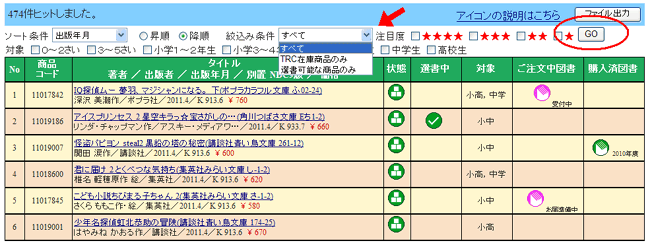
検索結果に対して、「TRC在庫商品のみ」「選書アイコンのある商品のみ」を絞込んで検索することができます。
お奨め度を表す「注目度」でも絞込んで検索できます。
利用対象を指定して絞込むことができます(複数選択可)。複数の利用対象を選択した場合は、「OR検索」します。
絞込み条件を選択したら、「GO」ボタンを押して実行します。
4.書誌詳細画面
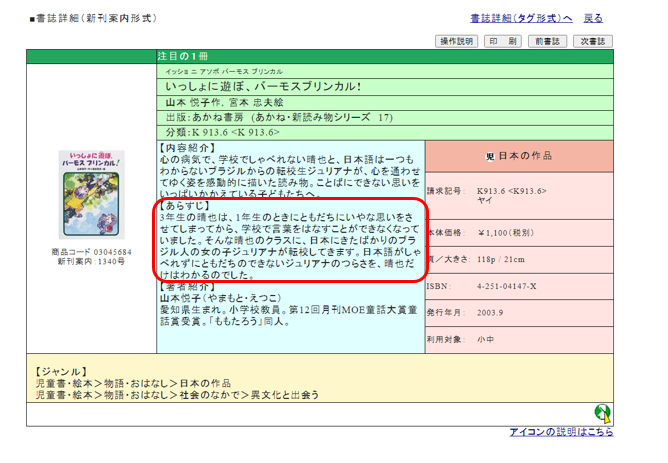
選択した図書の書誌詳細を表示します。
小学生以下が対象の図書には【あらすじ】を表示します。【あらすじ】は、利用対象に合わせた言葉や漢字を使用して、子どもが自分で読める文章で内容を紹介します。